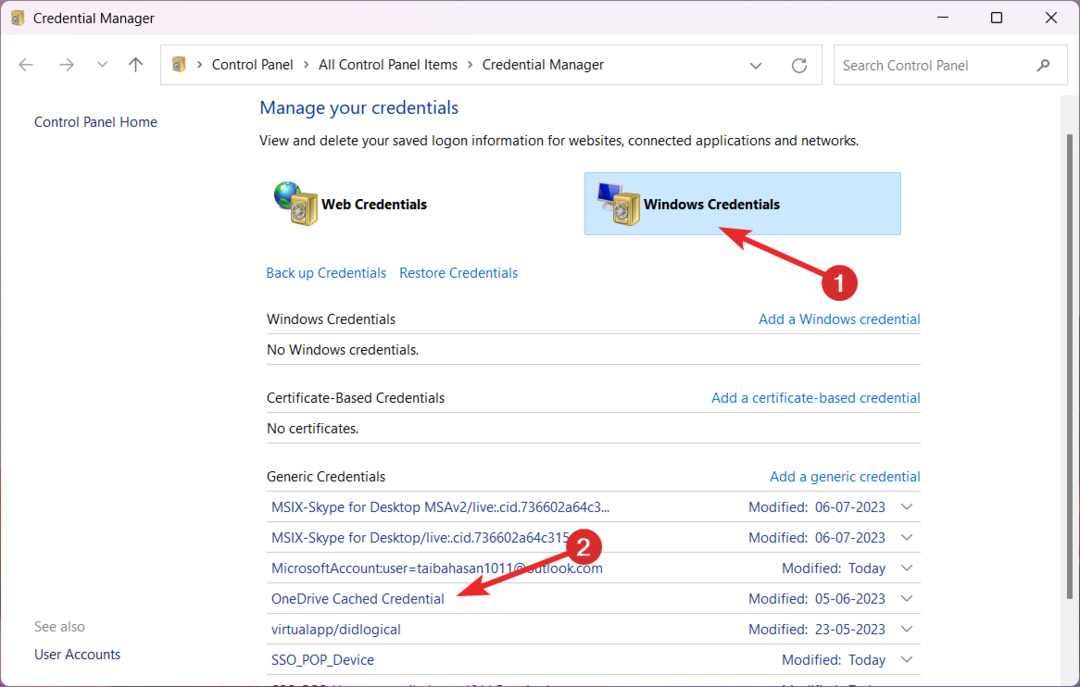Al corriente:
- Encontrar el código de error 0x8004de8a no le permite iniciar sesión en su cuenta correctamente y esto puede causar muchos problemas.
- Reiniciar la aplicación, restablecerla y modificar las credenciales de inicio de sesión son algunos de los primeros métodos que se deben aplicar en este caso. Para obtener una descripción detallada de los pasos, siga los pasos que se mencionan a continuación.
- Visita nuestro Centro de corrección de errores de OneDrive para encontrar soluciones a otros problemas relacionados con esta aplicación.
- Si está interesado en más eficientes Correcciones de Windows 10, puede visitar nuestra página web dedicada.

XINSTALAR HACIENDO CLIC EN EL ARCHIVO DE DESCARGA
Este software reparará errores comunes de la computadora, lo protegerá de la pérdida de archivos, malware, fallas de hardware y optimizará su PC para obtener el máximo rendimiento. Solucione problemas de PC y elimine virus ahora en 3 sencillos pasos:
- Descargar la herramienta de reparación de PC Restoro que viene con tecnologías patentadas (patente disponible aquí).
- Hacer clic Iniciar escaneo para encontrar problemas de Windows que podrían estar causando problemas en la PC.
- Hacer clic Repara todo para solucionar problemas que afectan la seguridad y el rendimiento de su computadora
- Restoro ha sido descargado por 0 lectores este mes.
Si ves el código de error 0x8004de8a mientras intenta iniciar sesión en su aplicación OneDrive, significa que, por ahora, no podrá acceder a sus datos en línea.
Pero no debe preocuparse, tenemos la solución para este problema y puede encontrar los detalles si continúa leyendo.
Esto es lo que dijo un usuario sobre la Código de error 0x8004de8a, sobre el Foros de Microsoft Answers:
De acuerdo, actualmente tengo un problema con OneDrive. Intenté iniciar sesión en mi cuenta de trabajo (….. @ msoffice365.site) muchas veces pero solo para obtener el código de error 0x8004de8a. Por favor, ¿alguien puede ayudarme a solucionar este problema? Gracias.
Lea esta guía si desea conocer los detalles de cómo solucionar este error y vuelva a usar su cuenta de OneDrive sin problemas.
¿Cómo puedo resolver el Código de error 0x8004de8a en OneDrive?
1. Cierre y reinicie su aplicación OneDrive
Cierre todos los procesos relacionados con OneDrive:
- presione el Win + X teclas para abrir el menú Inicio.
- Seleccione Windows PowerShell (administrador) de la lista.
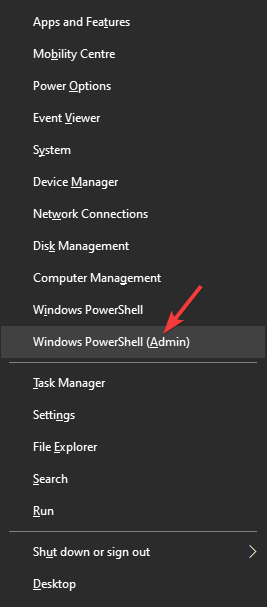
- Escriba lo siguiente comando dentro de la ventana del símbolo del sistema:
taskkill / f / im OneDrive.exe
- Ejecute el comando presionando la tecla Enter.
Vuelva a iniciar OneDrive:
- Usando el cuadro de búsqueda de Cortana -> escriba OneDrive.
- Elija lanzar las primeras opciones desde la parte superior haciendo clic en él.
- Utilice los mismos datos de inicio de sesión para iniciar sesión en su cuenta de OneDrive.
- Siga las instrucciones que se encuentran en la pantalla para completar con éxito el inicio de sesión.
2. Restablecer OneDrive
Nota: Vale la pena mencionar que al restablecer la aplicación OneDrive, perderá los datos de la aplicación almacenados en su PC y las opciones preestablecidas también se verán afectadas. Una vez completado el proceso, puede volver a configurar sus ajustes.
- Siga los pasos mencionados anteriormente para cerrar todas las instancias en ejecución de la aplicación OneDrive.
- Abra el cuadro de diálogo Ejecutar presionando el Win + R al mismo tiempo.
- Escriba o pegue este comando dentro del cuadro de diálogo Ejecutar:
- % localappdata% MicrosoftOneDriveonedrive.exe / reset
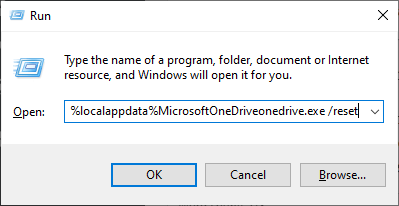
- % localappdata% MicrosoftOneDriveonedrive.exe / reset
- Reinicie su PC.
- Lanzamiento OneDrive nuevamente y verifique si este método ha demostrado ser útil.
3. Use la opción Administrar su cuenta en la configuración de Windows
- presione el Win + X teclas de su teclado -> haga clic en Ajustes.
- Dentro de Ajustes ventana -> navegar a Cuentas.
- Elige la opción Acceder al trabajo o la escuela.
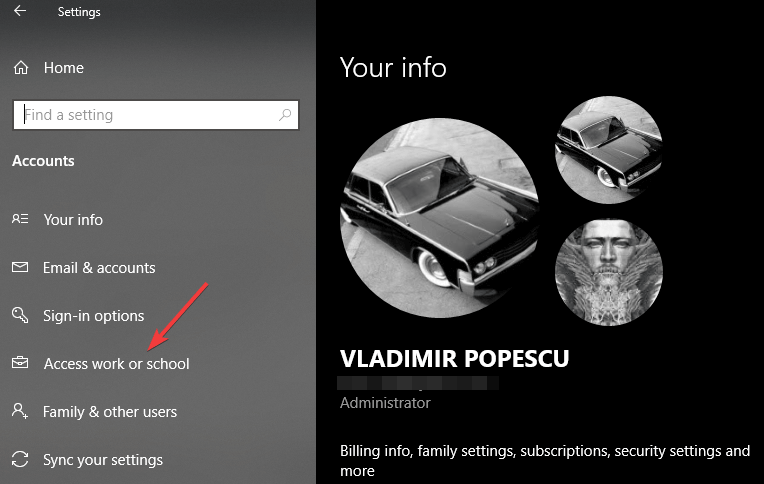
- Haga clic en la opción Administre su contabilidadt.
- Esto abrirá un navegador web -> haga clic en la imagen de su cuenta -> haga clic en Cerrar sesión.
- Haga clic con el botón derecho en el icono de OneDrive dentro de la bandeja del sistema -> haga clic en Ajustes.
- Dentro de Pestaña cuenta -> vuelva a agregar su cuenta de trabajo.
4. Asegúrese de que sus cuentas personales y laborales tengan datos de inicio de sesión diferentes
- Cambie los datos de credenciales adjuntos a su cuenta personal de Microsoft para que sea diferente para la cuenta del trabajo.
- Desinstalar OneDrive accediendo a la lista Agregar o quitar programas en Windows.
- Reinstalar la aplicación siguiendo estos pasos.
- Abra OneDrive e inicie sesión en su cuenta personal.
-
Botón derecho del ratón el icono de la nube de OneDrive -> Haga clic en Ajustes.
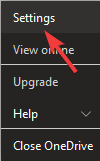
- Haga clic en el Cuenta pestaña -> elija el Agregar una cuenta opción.
- Al ingresar la dirección de correo electrónico solo use los caracteres antes de @ (ej. ‘johndoe"Si la dirección completa es"[email protected]‘)
- Ingrese las credenciales de inicio de sesión completas para su cuenta de trabajo de OneDrive.
En esta guía, discutimos algunos de los mejores métodos que han demostrado ser útiles para otros usuarios al tratar con el código de error de OneDrive 0x8004de8a.
Esperamos que haya logrado solucionar este molesto problema utilizando uno o más de los métodos presentados en esta lista.
Si desea compartir con nosotros cuál funcionó para usted, no dude en dejar un comentario en la sección que se encuentra debajo de este artículo.
 ¿Sigues teniendo problemas?Arréglelos con esta herramienta:
¿Sigues teniendo problemas?Arréglelos con esta herramienta:
- Descarga esta herramienta de reparación de PC Excelente en TrustPilot.com (la descarga comienza en esta página).
- Hacer clic Iniciar escaneo para encontrar problemas de Windows que podrían estar causando problemas en la PC.
- Hacer clic Repara todo para solucionar problemas con tecnologías patentadas (Descuento exclusivo para nuestros lectores).
Restoro ha sido descargado por 0 lectores este mes.
Preguntas frecuentes
Si ha encontrado este error, debe restablecer la configuración de red mediante el netsh int ip reset c: comando resetlog.txt dentro de una ventana de símbolo del sistema de nivel elevado.
Si. OneDrive se sincroniza en ambos sentidos. Mover archivos en su carpeta OneDrive los almacenará automáticamente en la nube, y puede descargar los archivos en cualquier otra PC accediendo a su cuenta.
Si su aplicación OneDrive no se sincroniza, lo más probable es que el problema se deba a una configuración incompleta de la aplicación o a un conflicto con el software antivirus o la configuración del cortafuegos.
- onedrive
Iniciar una conversación